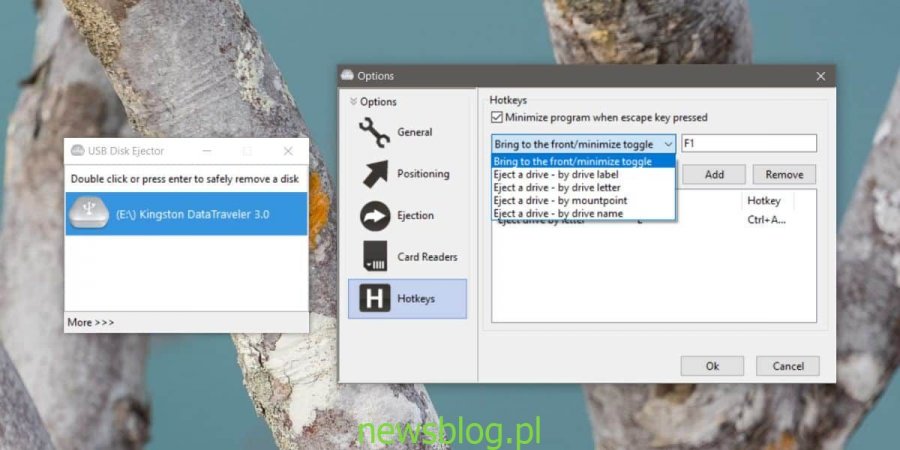W systemie Windows 10 nie trzeba już bezpiecznie wysuwać zewnętrznego dysku lub USB. Istnieje ustawienie, które należy zmienić, a po jego zmianie można po prostu usunąć / odłączyć dysk. Jeśli go nie wyłączyłeś lub po prostu masz zwyczaj bezpiecznie wysuwać dyski, możesz ułatwić sobie korzystanie ze skrótu klawiaturowego. Aby wysunąć dysk USB za pomocą skrótu klawiaturowego, użyjemy aplikacji o nazwie Wyrzutnik dysku USB.
Spis treści:
Wysuń dysk USB za pomocą skrótu klawiaturowego
Pobierz USB Disk Ejector. Podłącz dysk, który chcesz wysunąć, za pomocą skrótu klawiaturowego do systemu, a następnie uruchom aplikację.
Kliknij przycisk Więcej w lewym dolnym rogu i wybierz Opcje. Przejdź na kartę Klawisze skrótów i otwórz menu rozwijane. Wybierz sposób identyfikacji dysku USB, tj. Według etykiety dysku, litery napędu, punktu instalacji lub nazwy napędu. Po wybraniu kryteriów identyfikacji wprowadź je, wybierając dysk z menu poniżej.
Na koniec zapisz dla niego skrót klawiaturowy / skrót klawiaturowy. Kliknij Dodaj i zminimalizuj aplikację do zasobnika systemowego.
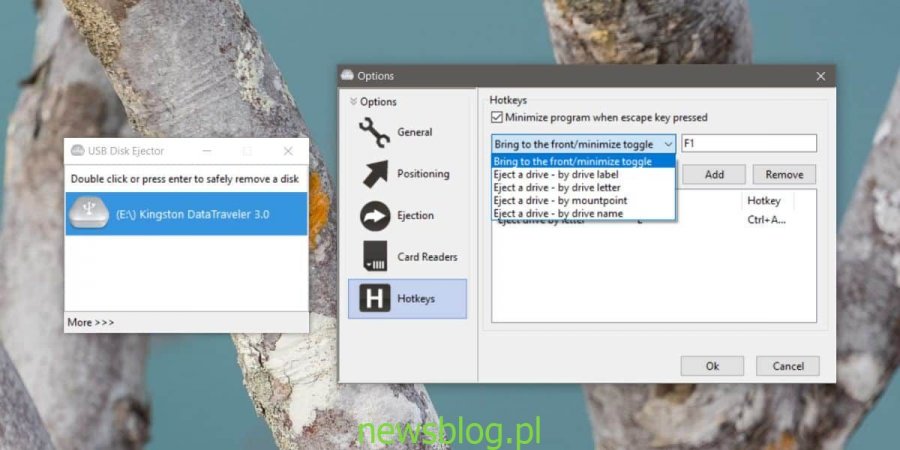
Gdy aplikacja działa w zasobniku systemowym, możesz użyć zdefiniowanego skrótu klawiaturowego, aby wysunąć dysk USB.
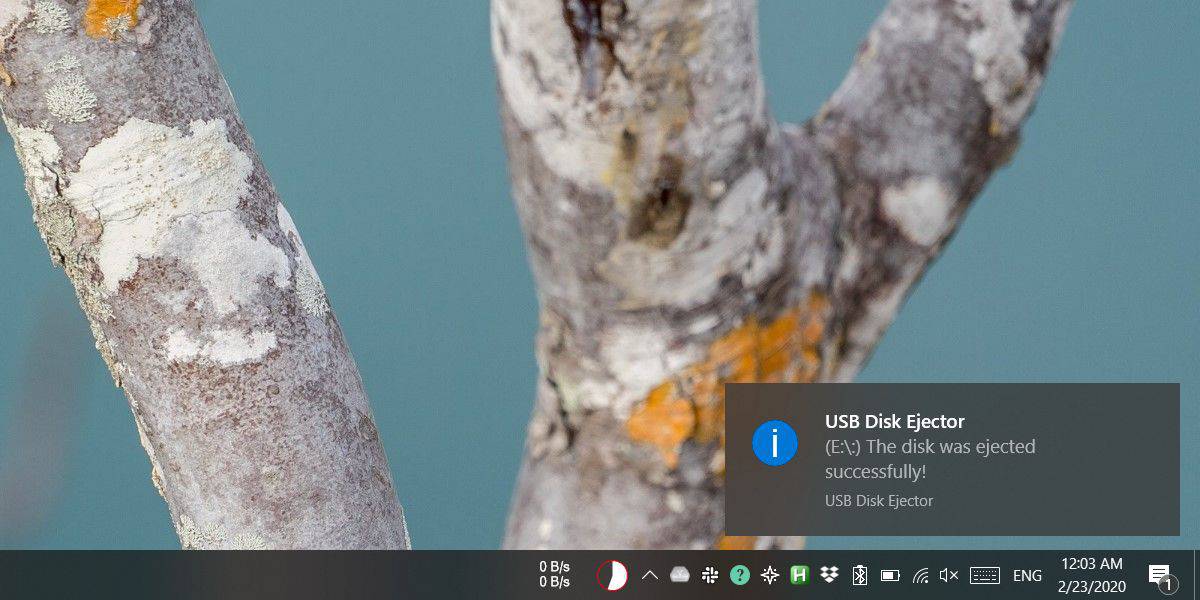
Możesz użyć dowolnej obsługiwanej metody do identyfikacji i wysunięcia dysku. Jeśli komputer dynamicznie przypisuje litery dysku, np. Do dowolnego dysku USB podłączonego do systemu zostanie przypisana litera E, można go użyć do wysunięcia prawie wszystkich dysków. Będziesz musiał utworzyć kilka różnych skrótów, aby nadal móc ich używać do wysuwania dysków, gdy do systemu jest podłączony więcej niż jeden dysk, tj. Utwórz skróty do wysuwania dysków E, F i G.
Jeśli chcesz, aby skrót był przeznaczony dla jednego konkretnego dysku, możesz użyć etykiety lub kryteriów nazwy. Nadaj swojemu napędowi nazwę, a on zawsze będzie się trzymać, bez względu na to, ile innych napędów jest podłączonych do twojego systemu.
USB Disk Ejector współpracuje z dyskami USB i czytnikami kart. Nie działa z innymi typami urządzeń, które należy wysunąć przed ich usunięciem. Jednym z łatwych sposobów sprawdzenia, czy aplikacja będzie mogła wysunąć określone urządzenie / dysk, jest podłączenie go do systemu i spojrzenie w okno aplikacji. Jeśli dysk pojawi się jako podłączone urządzenie, będziesz mógł zmapować skrót, który może go wysunąć.